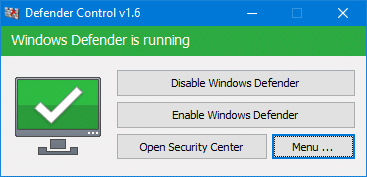مع وصول Windows 10 ، بدأ تضمين Windows Defender وتمكينه افتراضيًا ، وهو برنامج مكافحة الفيروسات الخاص بـ Microsoft سيحميك من معظم التهديدات عبر الإنترنت. يعد هذا مفيدًا جدًا لتجنب البرامج الضارة على جهاز الكمبيوتر الخاص بك ، خاصة بالنظر إلى أنه من اللحظة التي تقوم فيها بتثبيت Windows حتى تحصل على برنامج مكافحة الفيروسات الخاص بك ، إذا كنت ترغب في ذلك ، يمر وقت طويل.
ومع ذلك ، فإن الحقيقة هي أن Windows Defender لا يساعد في جميع الحالات أيضًا. قد يؤدي ذلك إلى حدوث مشكلات في التوافق مع البرامج الأخرى ، ويمنع تنفيذ بعض الملفات التي تحتاجها أو تكون مزعجة بشكل عام. إذا كانت هذه هي حالتك وتحتاج إلى تعطيلها تمامًا ، فسيكون بإمكان Defender Control مساعدتك كثيرًا.
هل سئمت Windows Defender؟ اكتشف كيفية التحكم فيه بفضل Defender Control
في هذه الحالة ، تجدر الإشارة إلى أن مايكروسوفت نفسها تقدم إمكانية إلغاء تنشيط هذا البرنامج مؤقتًا، بطريقة لا تقاطعك إذا كنت ترغب في ذلك. الآن ، الحقيقة هي أن هذه الوظيفة ليست مفيدة كما تبدو لأنه بعد مرور بعض الوقت يمكن تغيير القيم بسهولة. تأتي المشكلة عندما يتعلق الأمر بإلغاء تنشيطها تمامًا ، لأنها تتطلب إجراء تغييرات على سجل النظام.
ومع ذلك، كحل يأتي نظام Defender Control. بفضل هذه الأداة الصغيرة التي لا تستهلك الكثير من الموارد أو تستهلكها ، سيكون لديك القدرة على تخصيص Windows Defender متى أردت ذلك.

كما يتضح من لقطات الشاشة ، فإن التطبيق المعني بسيط للغاية. مع الزر الأول والثاني يمكنك إلغاء تنشيط Windows Defender أو تنشيطه مرة أخرى دون القدرة على تغيير الإعدادات بنفسك ، مع الاحتفاظ بالتحكم الكامل. ومن ناحية أخرى ، إذا كنت تريد تهيئته يدويًا لبعض الأدلة أو ما شابه ذلك ، يمكنك أيضًا القيام بذلك عن طريق النقر فوق قائمة الأداة نفسها، على الرغم من أن الاستخدام الرئيسي كما هو مذكور.